Androidスマートフォンのメーカーが提供する壁紙に加えて、特別な作業を行わずに独自の絵文字の壁紙を作成することができます。Androidの絵文字の壁紙の際立った特徴は、タッチに対して反応し、デバイスのロックを解除したときにクールなアニメーション効果があることです。
この機能では、含まれるお気に入りの絵文字を選択したり、配置のパターンを選択したりすることもできます。この記事では、Androidデバイスでカスタム絵文字の壁紙を作成して壁紙として使用する手順を紹介します。
Androidスマートフォンでカスタム絵文字の壁紙を作成して設定する方法
絵文字の壁紙は、ホーム画面に独自性を持たせるのに最適な方法ですが、すべてのAndroidスマートフォンで利用できるわけではありません。執筆時点では、この機能はGoogleのPixelシリーズの一部のデバイスでのみ利用可能です。
絵文字の壁紙は2023年6月のPixel Feature Dropでのみ利用可能なので、最初にデバイスを更新してください。設定 > システム > システムアップデートに移動します。このアップデートには、Androidスマートフォンでシネマティック壁紙を作成できるようになるなど、いくつかの機能が含まれています。
カスタム絵文字の壁紙を作成してデバイスで使用する手順は次のとおりです。
- デバイスのホーム画面で、任意の場所をタップして押し続けます。カスタマイズのポップアップが表示されます。ポップアップから壁紙とスタイルを選択します。または、設定 > 壁紙とスタイルに移動します。
- 壁紙を変更をタップします。
- 壁紙のソースページで、絵文字ワークショップを選択します。これにより、カスタム絵文字の壁紙を作成できるカスタマイズページに移動します。
- すべて問題なければ、ランダム化をタップしてランダムな絵文字の壁紙を作成します。
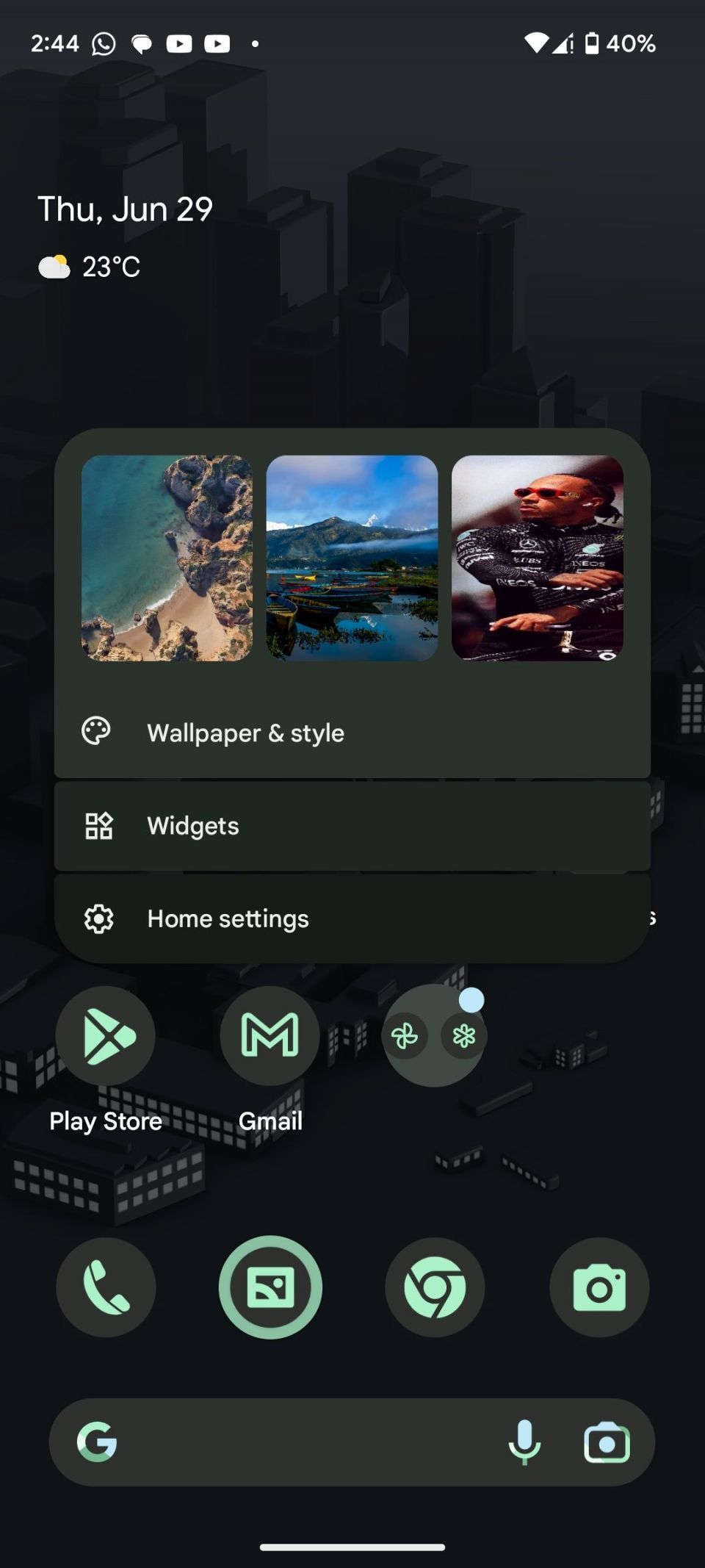
- そうでない場合は、絵文字を編集を選択し、壁紙に含める絵文字を選択します。最初から始めるには、すべてクリアをタップしてから絵文字を選択します。完了したら、チェックマークをタップして確認します。
- 次に、パターンをタップして、選択した絵文字を壁紙に配置する方法を変更します。選択できるパターンは5つあります。含まれている絵文字を大きくしたり小さくしたりする場合は、ズームスライダーを使用してサイズを変更します。
- その後、壁紙の背景色と絵文字の色を変更したい場合は、色をタップします。残念ながら、独自のカスタムカラーを使用することはできません。利用可能なオプションから選択するだけです。
- 完了したら、右上のチェックマークをタップします。これにより、絵文字の壁紙が保存され、ホーム画面またはロック画面にどのように表示されるかを確認できます。
- 壁紙を設定をタップして、ホーム画面とロック画面の現在の壁紙として設定します。
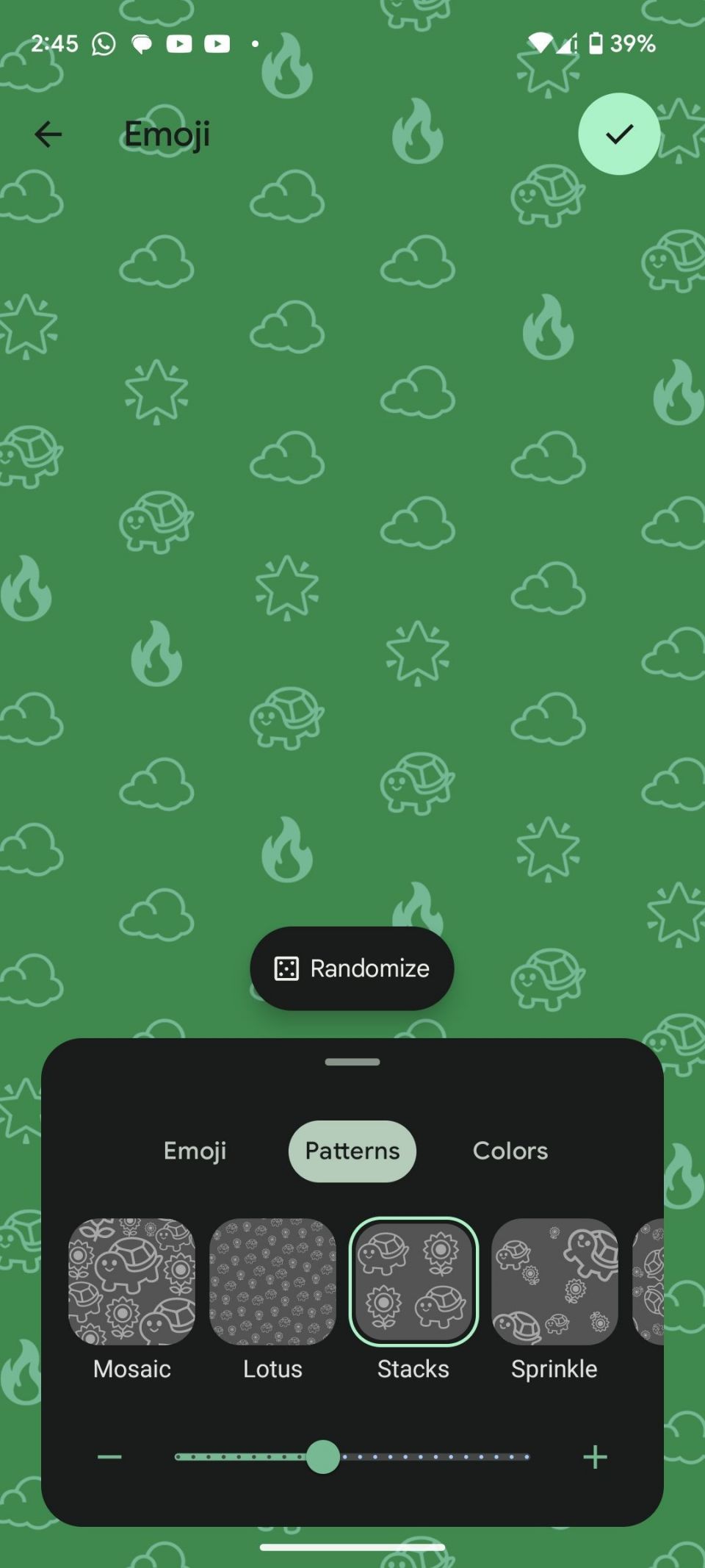
絵文字の壁紙を作成したら、設定 > 壁紙とスタイル > 壁紙を変更 > 絵文字ワークショップに移動して見つけることができます。今後作成するすべて絵文字の壁紙も、このページでアクセスできるようになります。
新しい絵文字の壁紙を作成するには、プラス(+)ボタンを選択し、上記の手順に従ってカスタマイズし、壁紙として設定します。
Androidスマートフォン用のカスタム絵文字の壁紙を作成する
Android用の壁紙アプリはたくさんあります。さらに、スマートフォンにはデフォルトでいくつかの壁紙が付属しており、それらを使用することもできます。タッチに反応する絵文字の壁紙を好む場合は、絵文字ワークショップオプションを使用してAndroidスマートフォンで直接作成できます。
この機能は2023年6月時点でPixelデバイスでのみ利用可能ですが、GoogleはAndroid 14で他のAndroidスマートフォンにもこの機能を提供する予定です。
コメントする